Android-Schriftart ändern MIT/OHNE App
Auf Android-Handy kann man das System modifizieren. Also, man kann auch einfach die Handy-Schriftart ändern. Hier zeigen wir Ihnen verschiedene Möglichkeiten, die Android-Schriftart auf meiste Handy-Modelle zu ändern, wie Samsung, Huawei, Sony und so weiter.
Teil 1: Samsung-Schriftart ändern OHNE App
Samsung bietet uns eine Möglichkeit, die Schriftart auf dem Smartphone selber einzustellen. Das lieget daran, dass die vorinstallierte Handy-Schriftart für alle Apps oder Oberfläche angepasst werden. ohne die Dritter-Apps zu verwenden.
1. Öffnen Sie bitte die Einstellungen-App auf Ihrem Samsung-Handy. Danach klicken Sie auf „Anzeige“ > „Schriftart und Bildschirmzoom“.
2. In diesem Bereich können Sie verschiedene Schriftstille für das Samsung-Handy sehen, wie Standard, Kaiti und so weiter.
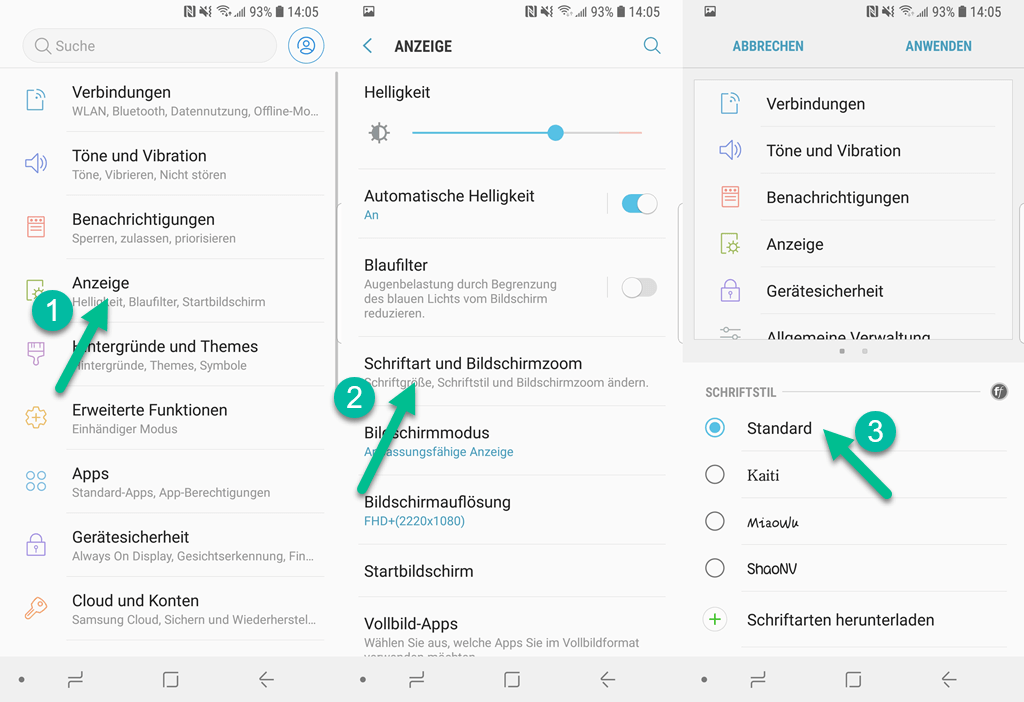
3. Sie können in dem Fenster oben eine Vorschau ansehen, um die erwünschte Schriftart zu bestätigen. Zunächst wird die Schriftart auf Ihrem Samsung-Gerät automatisch geändert.
Hinweis: Wenn Sie alle Standard-Schriftarte nicht mögen, können Sie auch auf die Option „Schriftarten herunterladen“, um mehr Schriftstille aus dem Galaxy Store zu downloaden.
Teil 2: Handy-Schriftart auf Huawei ändern
Huawei-Geräte ermöglichen auch uns, die Handy-Schriftart per Einstellungen-App zu ändern. Lesen Sie bitte weiter, um die Huawei-Schriftart zu ändern.
1. Nur öffnen Sie bitte die vorinstallierte App „Designs“ und dann gehen Sie zu „Schriftarten“.
2. Zunächst wählen Sie bitte die gewünschte Schriftart aus, um die Huawei-Schriftart zu ändern.
Optional: Huawei-Schriftart mit Dritter-App ohne Root ändern
Gefällt Ihnen nicht die Standard-Schriftart auf der Design-App? Dann können Sie mit der App „Font Manager for Huawei / Honor EMUI“ mehr andere schöne Schriftarte downloaden und installieren.
1. Öffnen Sie bitte Font Manager for Huawei / Honor EMUI-App auf Ihrem Huawei-Gerät. Danach klicken Sie auf den Bereich „Schriftarten“.
2. In einer langen Liste können Sie verschiedene Schriftarte sehen. Wählen Sie bitte die erwünschte Schriftstill und dann tippen Sie auf „Schrift herunterladen“.
3. Zunächst öffnen Sie bitte die vorinstallierte Design-App auf dem Handy. Unter dem Bereich „Meine Designs“ finden Sie die neue Schrift unter „Heruntergeladen“.
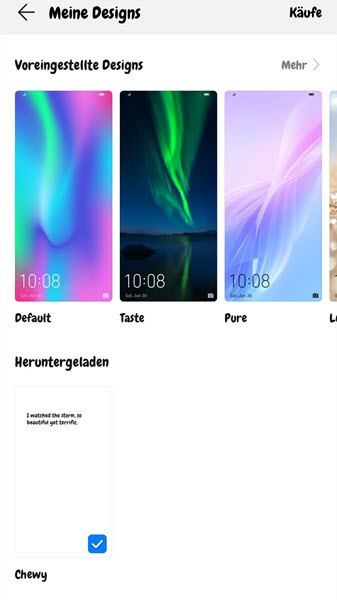
4. Jetzt tippen Sie nur auf die Schriftart und dann „Anwenden“. Die Schriftart Ihres Huawei-Handys wird dann geändert.
Teil 3: Android-Schriftart per iFont ändern (Optional)
Diese Handy-Hersteller, wie Sony, Google, HTC und so weiter, bieten keine Möglichkeit, um die Handy-Schriftart nur in der Einstellungen-App zu ändern. Trotzdem können Sie auch die Schriftart auf dem Android-Handy mit Dritter-App ändern, nachdem Sie Root-Zugreifen auf Handys bekommen haben.
Notiz: Wenn Sie diese Methode verwenden möchten, müssen Sie Ihr Handy rooten.

1. Starten Sie iFont. Gehe zum Online-Tab. Tippen Sie auf den Namen einer Schriftart, die Sie installieren möchten.
2. Tippen Sie auf die Schaltfläche Herunterladen.
3. Tippen Sie auf die Schaltfläche Festlegen. Oder gehen Sie zu Einstellungen - Anzeige - Schriftstil. Ihre neu installierte Schriftart sollte in der Liste erscheinen.
4. Tippen Sie auf die neue Schriftart, um sie als Systemschriftart zu verwenden.
5. Die Schriftart wird sofort angewendet. Kein Neustart erforderlich.
Sie können auch TrueType-Schriftarten (TTF) von Ihrem PC in das Verzeichnis / sdcard / ifont/custom kopieren. Die genannten Schriftarten erscheinen auf der Registerkarte Benutzerdefiniert.
Wir haben hier komplett angezeigt, wie man einfach die Android-Schriftart auf verschiedenen Handy-Modelle ändern kann. Wenn Sie diese Methode nützlich finden oder andere Frage über Android-Schriftart haben, schreiben Sie bitte an dem Kommentar!
Vorherige
Android: Kamera funktioniert nicht – So reparieren Sie das!Nächste
Handyakku richtig laden - So einfach






























